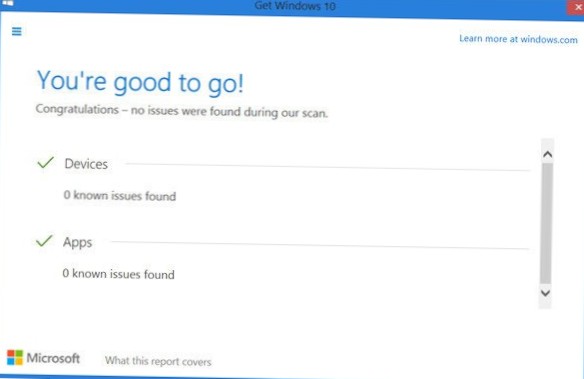În caseta de căutare din bara de activități, tastați numele programului sau aplicației pe care doriți să o depanați. Selectați și țineți apăsat (sau faceți clic dreapta) pe acesta, apoi selectați Deschidere locație fișier. Selectați și țineți apăsat (sau faceți clic dreapta) pe fișierul programului, selectați Proprietăți, apoi selectați fila Compatibilitate. Selectați Executați instrumentul de depanare a compatibilității.
- Cum setez modul de compatibilitate în aplicațiile Windows 10?
- Are Windows 10 un mod de compatibilitate?
- Cum știu dacă software-ul meu este compatibil?
- Cum remediez această aplicație care nu este compatibilă cu Windows 10?
- Cum instalez modul de compatibilitate?
- Cum rulez modul de compatibilitate în setări?
- Cum schimb modul de compatibilitate Windows?
- Unde sunt setările Afișare compatibilitate în Windows 10?
- Cum schimb modul de compatibilitate?
- Cum verific compatibilitatea Windows?
- Cum testați compatibilitatea?
- Ce informații de compatibilitate trebuie să confirmați înainte de a instala o aplicație software?
Cum setez modul de compatibilitate în aplicațiile Windows 10?
1) Faceți clic dreapta pe aplicația specifică și faceți clic pe Proprietăți. 2) Accesați fila Compatibilitate, apoi bifați caseta de lângă Rulați acest program în modul de compatibilitate pentru: 3) Selectați versiunea de Windows pe care să o utilizați pentru aplicația dvs. în caseta derulantă. 4) Faceți clic pe Aplicare și OK pentru a salva modificarea.
Are Windows 10 un mod de compatibilitate?
La fel ca Windows 7, Windows 10 are opțiuni de „mod compatibilitate” care păcălesc aplicațiile să creadă că rulează pe versiuni mai vechi de Windows. Multe programe desktop Windows mai vechi vor funcționa bine atunci când se utilizează acest mod, chiar dacă altfel nu ar face acest lucru.
Cum știu dacă software-ul meu este compatibil?
Accesați centrul de compatibilitate Windows al Microsoft. În meniul derulant din colțul din dreapta sus, selectați un sistem de operare. Tastați numele software-ului în caseta Căutare și faceți clic pe Căutare. Pe pagina cu rezultate, găsiți versiunea de software care vă interesează.
Cum remediez această aplicație care nu este compatibilă cu Windows 10?
Cum remediez Această aplicație nu este compatibilă cu Windows 10?
- Ștergeți fișierele cache Windows Update.
- Asigurați-vă că aveți instalate cele mai recente actualizări.
- Căutați aplicația în Microsoft Store.
- Reinstalați aplicația.
- Resetați Magazinul Microsoft.
- Resetați aplicația.
- Rulați instrumentul de depanare a aplicației.
Cum instalez modul de compatibilitate?
Faceți clic dreapta pe comanda rapidă a programului, .fișier exe sau fișier de instalare. Faceți clic pe Proprietăți. Faceți clic pe fila Compatibilitate. Bifați caseta Rulați acest program în modul de compatibilitate pentru.
Cum rulez modul de compatibilitate în setări?
Selectați și țineți apăsat (sau faceți clic dreapta) pe acesta, apoi selectați Deschidere locație fișier. Selectați și țineți apăsat (sau faceți clic dreapta) pe fișierul programului, selectați Proprietăți, apoi selectați fila Compatibilitate. Selectați Executați instrumentul de depanare a compatibilității.
Cum schimb modul de compatibilitate Windows?
Schimbarea modului de compatibilitate
Faceți clic dreapta pe fișierul executabil sau de comandă rapidă și selectați Proprietăți în meniul pop-up. În fereastra Proprietăți, faceți clic pe fila Compatibilitate. În secțiunea Mod compatibilitate, bifați caseta Executare acest program în modul compatibilitate pentru.
Unde sunt setările Afișare compatibilitate în Windows 10?
Pentru Windows 10
- Deschideți Internet Explorer, selectați butonul Instrumente, apoi selectați setările Afișare compatibilitate.
- Sub Adăugați acest site web, introduceți adresa URL a site-ului pe care doriți să îl adăugați la listă, apoi selectați Adăugare.
Cum schimb modul de compatibilitate?
Pentru a scoate un document din modul de compatibilitate, deschideți-l în aplicația Office corespunzătoare și faceți clic pe Fișier > Informații > Convertit. Aceasta va converti documentul mai vechi într-un tip modern de document Office.
Cum verific compatibilitatea Windows?
Pasul 1: Deschideți caseta Executare apăsând tastele Win + R. Pasul 2: introduceți dxdiag și faceți clic pe OK. Pasul 3: Accesați fila Afișare și puteți vedea multe informații despre placa grafică. Pasul 4: Accesați Internetul și verificați dacă specificațiile plăcii dvs. grafice acceptă DirectX9 sau o versiune ulterioară.
Cum testați compatibilitatea?
Fazele inițiale ale efectuării testelor de compatibilitate sunt următoarele:
- Definiți platformele pe care este probabil să fie folosită aplicația mobilă.
- Creați biblioteca de compatibilitate a dispozitivului.
- Faceți un desen al diferitelor medii, hardware-ului și software-ului acestora pentru a afla comportamentul aplicației în diferite configurații.
Ce informații de compatibilitate trebuie să confirmați înainte de a instala o aplicație software?
Ce informații de compatibilitate trebuie să confirmați înainte de a instala o aplicație software? Funcționează cu versiunea sistemului de operare pe care o aveți și că computerul dvs. îndeplinește cerințele de sistem (hardware).
 Naneedigital
Naneedigital